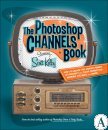Fabian Fogelberg skrev:
Eero, hur gjorde du detta steget?
Det är ganska enkelt att göra men tar kanske tid att förklara...
"Kort" uttryckt går jag in på channels.
-Där väljer jag den kanal som har störst kontrast mellan det som ska friläggas och bakgrunden. Av den kanalen skapar jag en mask genom att dra den till ikonen "Create new channel"
-Sen gäller det att i masken få allt som ska vara helt frilagt att bli vitt, allt som ska komma med måste i masken bli svart, och allt som ska delvis komma med måste bli grått.
-För att uppnå detta använder jag diverse tekniker. Enklast är att börja med penseln och måla över allt (som inte är nära friläggningskanten) till vitt och svart. Friläggningskanten är svårast. Där använder jag mig mycket av dodge (skugga?), samt magnetisk- och polygonal lasso. För hårstrån och grenverk är det dodge som är bäst. Med den "fräter" jag bort bakgrunden så att den blir vit, men ser samtidigt upp så att inte grenverket/hårstråna bränns bort. Den här fasen tar mest tid och är svårast att lära sig, men när man väl lärt sig det är det ett oerhört effektivt sätt att frilägga svåra objekt på.
-Om masken nu är klar men kanten är lite väl svagt grå (då blir den nästan genomskinlig i slutändan), förstärker jag masken antingen via "apply image" (och väljer där den blandningsläge som ger bäst resultat) eller så kan jag göra det via kruvor eller levels.
-När masken är slutligen klar, ctrl-klickar jag på masken med vänster musknapp. Då skapas det en markering av masken. Har du findetaljer så ser markeringen "fel" ut, men bry dig inte om det.
-Gå tillbaka till "Layers", lås upp bakgrundslagret och applicera masken genom att klicka på ikonen "Add mask". Ifall reultatet blir det omvända mot vad du önskade (förgrunden friläggs istället för himlen), då gör du undo och applicerar masken genom att alt-klicka på "add mask".